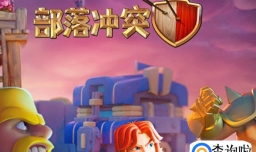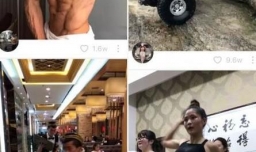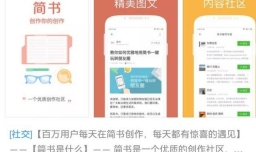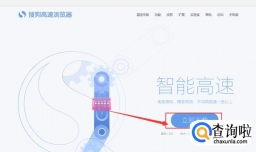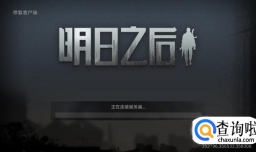最佳回答
本文由作者推荐
简要回答
本篇指南通过一个简单的例子,让大家轻松学会CAD布局。
工具/材料
CAD
详细内容
- 01
用CAD打开一幅简单的图纸,并把图纸用“分割线”分成自己需要的份数,如下图所示

- 02
点击下图红圈内的“布局1”,如下图所示

- 03
此时打开的“布局1”,如下图所示

- 04
返回“模型”,复制图中图框,如下图所示

- 05
把 “模型1”的原有图纸删除;然后把图框复制到“模型1”,如下图所示

- 06
在命令行输入“mv”点击回车键,此时直接用鼠标点击,在图框内画一个显示框,如下图所示

- 07
显示框内会显示整个图纸,双击显示框内,这时可以放大或缩小显示框内的图纸,通过调整,把图纸调整成自己需要的样子;同样的方式,把图纸的每一部分都以这种方式调整好,如下图所示


- 08
把原来加在图纸上的“分割线”删除,完成布局,如下图所示


特别提示
本篇指南的“分割线”是自己加上去的,目的是为了帮助大家更好的完成布局。
广告位
点击排行
- 2 排行
- 3 排行
- 4 排行
- 5 排行
- 6 排行
- 7 排行
- 8 排行
- 9 排行
- 10 排行
热点追踪
广告位